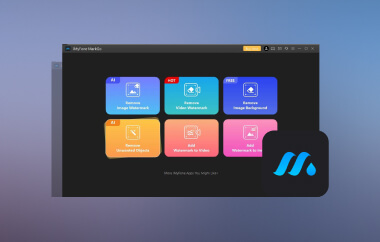InShot은 초보자 친화적인 디자인과 재미있는 기능으로 유명한 인기 있는 비디오 편집 앱입니다. 그러나 PC 사용자는 사용할 수 없습니다. 그래서 우리는 당신에게 최고의 것을 제공합니다. PC용 InShot 대안! 이러한 옵션은 유사한 기능과 더 많은 방법으로 비디오를 만들고 편집할 수 있는 방법을 제공합니다. 이러한 훌륭한 도구를 탐색하고 컴퓨터에서 눈길을 끄는 비디오를 만들어 보세요!
1부: InShot은 Windows 및 Mac에서 사용할 수 있습니까?
많은 InShot 모바일 사용자가 PC용 InShot이 있는지 묻고 있습니다. 안타깝게도 InShot은 Windows나 Mac 컴퓨터용으로 만들어지지 않았습니다. iPhone과 Android 휴대폰과 같은 모바일 기기에서만 사용할 수 있습니다. App Store나 Google Play Store에서는 사용할 수 있지만 컴퓨터 프로그램 스토어에서는 사용할 수 없습니다.
Windows와 Mac에서 InShot을 사용하려면 Bluestacks와 같은 Android 에뮬레이터를 사용할 수 있습니다. 컴퓨터에서 모바일 앱을 실행할 수 있습니다. 그러나 느릴 수 있으며 때로는 기능도 작동하지 않습니다.
2부: Windows 및 Mac에서 PC를 위한 InShot 대안 5가지
1. AVAide 비디오 컨버터
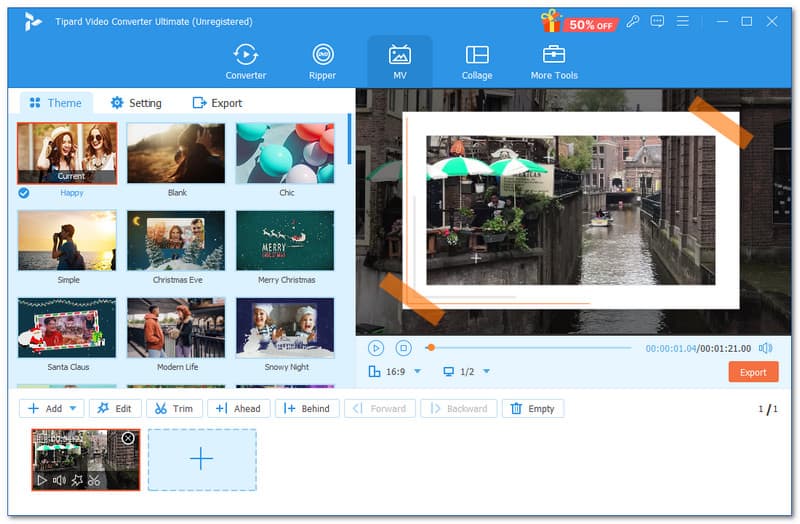
AVAide 비디오 컨버터 InShot이 할 수 있는 모든 것을 할 수 있습니다. 이는 비디오 편집을 위한 최고의 PC용 InShot 대안이 됩니다. 인상적인 부분은 단순한 변환기 이상이라는 것입니다. 또한 많은 훌륭한 편집 기능을 제공합니다.
이 프로그램을 사용하면 비디오를 쉽게 편집할 수 있습니다. 비디오의 여러 측면을 제어할 수 있습니다. 원치 않는 가장자리를 제거하기 위해 잘라내고 클립을 회전하여 올바른 각도나 위치를 얻을 수 있습니다. 효과와 필터를 적용할 수도 있습니다. 비디오를 더욱 창의적이고 전문적으로 보이게 하는 데 도움이 됩니다. 텍스트나 개인적인 터치를 추가하는 것을 좋아하는 사람들을 위해 AVAide Video Converter를 사용하면 워터마크나 자막을 추가할 수 있습니다. 또 다른 점은 클립을 병합할 수 있다는 것입니다. 여러 비디오를 하나의 매끄러운 프로젝트로 결합할 수 있습니다.
간단한 인터페이스로 초보자도 쉽게 사용할 수 있습니다. 하지만 고급 편집자도 만족시킬 만큼 충분한 도구가 있습니다.
주요 특징들:
• 편집 내용을 보면서 편집하세요.
• 1080p, 4K, 5K, 8K의 비디오 해상도를 지원합니다.
• 비디오, 오디오 및 DVD를 300개 이상의 포맷으로 변환합니다.
• 간편한 템플릿을 사용하여 클립, 사진 및 음악을 사용하여 영화를 만듭니다.
• 여러 비디오나 사진을 하나의 프레임으로 결합하여 창의적인 콜라주를 만들 수 있습니다.
- 장점
- 비디오는 변환이나 편집 후에도 높은 품질을 유지합니다.
- DVD 및 오디오 파일을 포함한 다양한 미디어 유형과 호환됩니다.
- 독특한 영상을 제작하기 위한 다양한 창의적인 편집 기능을 제공합니다
- 단점
- 무료 버전을 제공하지만 일부 고급 기능을 사용하려면 비용을 지불해야 합니다.
2. 샷컷
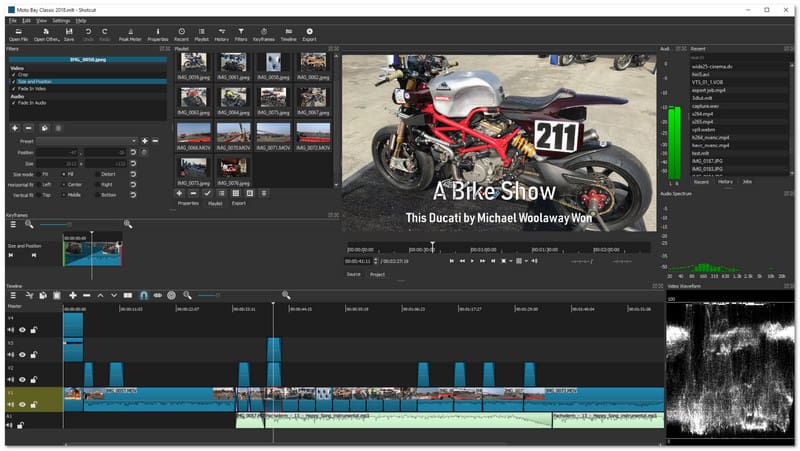
무료 오픈 소스로 알려진 Mac 및 Windows용 InShot 옵션은 Shotcut입니다. 이 프로그램은 많은 강력한 기능을 자랑합니다. 돈을 쓰지 않고도 강력한 편집을 원하는 사용자에게 잘 알려져 있습니다. 이 프로그램은 복잡하지 않은 타임라인과 많은 사용자 정의 옵션을 제공합니다. 소규모 프로젝트와 대규모 편집 프로젝트를 모두 처리할 수 있습니다. 또한 최신 편집 요구 사항을 충족하기 위해 정기적으로 업데이트됩니다.
주요 특징들
• 고해상도 내보내기가 가능합니다.
• 화면 캡처 및 오디오 편집 옵션 포함
• 다양한 필터, 전환 및 색상 보정 기능
- 장점
- 수백 가지 파일 유형과 호환됩니다
- 컴퓨터에서 오디오와 비디오를 모두 캡처할 수 있습니다
- 이를 통해 하나의 프로젝트에서 다양한 형식, 해상도 및 프레임 속도를 결합할 수 있습니다.
- 단점
- 다른 편집기에 비해 배우는 데 시간이 좀 걸립니다
- 초보자에게는 레이아웃이 복잡하게 느껴질 수 있습니다.
3. VSDC 비디오 편집기
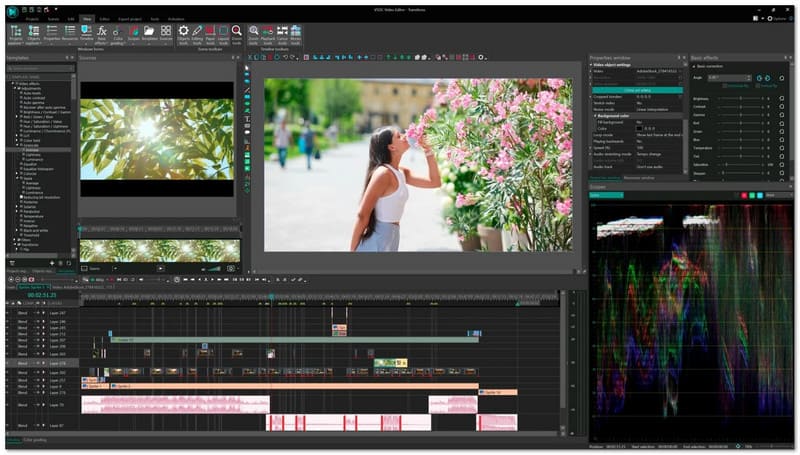
무료 버전에서도 VSDC Video Editor는 비디오 편집기에서 보기 드문 고급 기능을 제공합니다. 색상 등급, 시각 효과, 오디오 미세 조정과 같은 유용한 기능을 제공합니다. 프로 버전은 더 많은 기능을 제공하지만 무료 버전에는 이미 진지한 편집에 필요한 대부분의 기능이 포함되어 있습니다. 실제로 저렴한 예산으로 전문적인 출력을 원하는 사용자에게 PC용 InShot 비디오 편집기로 훌륭한 대안입니다.
주요 특징들
• HD, 4K, VR 비디오 파일 지원
• 마스킹 옵션과 특수 효과 포함
• 색상 보정 및 블렌딩을 위한 고급 옵션
- 장점
- 다양한 파일 유형을 지원합니다
- 비디오를 소셜 미디어에 바로 게시할 수 있습니다.
- 색상 보정 및 비디오 안정화와 같은 많은 전문 기능이 있습니다
- 단점
- 일부 기능은 무료가 아닙니다
- 초보자에게는 인터페이스가 혼란스럽습니다
4. 캡컷
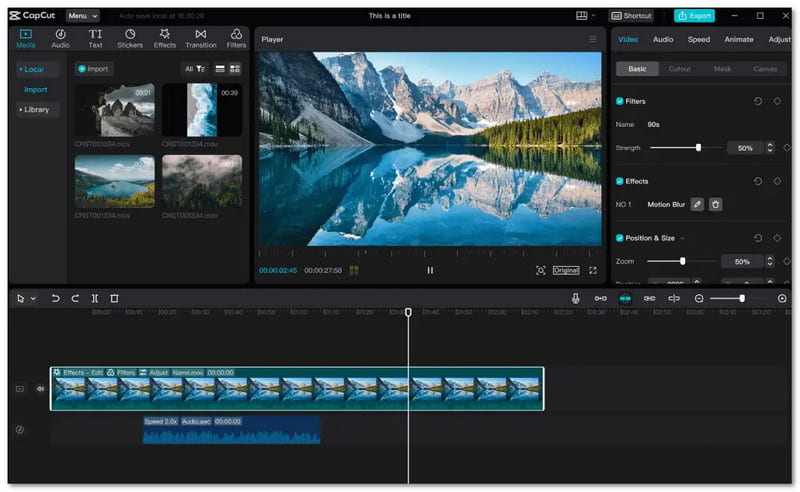
TikTok의 제작자 ByteDance가 개발한 CapCut은 인기 있는 InShot for Windows 대안입니다. 이 비디오 편집기는 빠르고 간단한 편집을 위해 설계되었습니다. 소셜 미디어 콘텐츠에 완벽합니다. 여기에는 많은 트렌디한 효과, 필터 및 방대한 오디오 옵션 라이브러리가 포함되어 있습니다. 게다가 무료로 사용할 수 있으며 워터마크를 추가하지 않습니다. 빠른 프로젝트에 완벽합니다.
주요 특징들
• 내장된 음악 라이브러리 및 오디오 효과
• 워터마크 없이 완전 무료로 내보내기
• 사용자 정의가 쉬운 사전 제작된 필터, 전환 및 스티커
- 장점
- 휴대폰과 컴퓨터 모두에서 무료로 사용 가능
- 모바일에서 배우기 쉬운 간단한 디자인
- 텍스트 추가 및 자르기와 같은 기본 기능이 포함되어 있습니다
- 단점
- 비디오 트랙 1개와 오디오 트랙 1개만 허용합니다.
- 이전 기기에서는 비디오를 완성하는 데 시간이 더 걸릴 수 있습니다.
5. 오픈샷
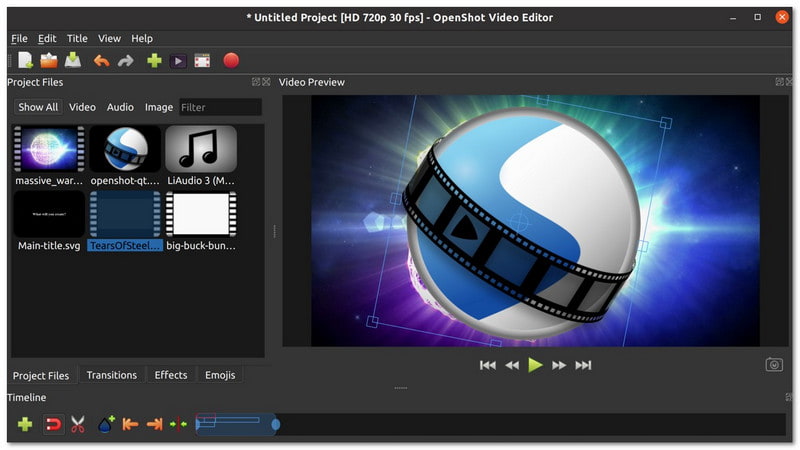
PC용 InShot과 비슷한 또 다른 비디오 편집기는 무료이며 오픈 소스이고 간단한 편집에서 중간 편집에 적합한 OpenShot입니다. 이 비디오 편집기는 트리밍, 전환 및 제목과 같은 기본 기능을 포함합니다. 가장 중요한 것은 초보자에게 적합한 이해하기 쉬운 인터페이스를 제공한다는 것입니다. 배우기 쉬운 드래그 앤 드롭 타임라인이 있습니다. 새로운 편집자에게 친근한 선택이 됩니다.
주요 특징들
• 간단한 드래그 앤 드롭 인터페이스
• 대부분의 비디오 형식과 호환됩니다.
• 기본 비디오 전환, 효과 및 3D 애니메이션
- 장점
- 70개 이상의 언어로 제공됩니다.
- 사용하기 쉬운 디자인으로 학습이 즐거워집니다
- 다양한 강력한 편집 도구를 제공합니다
- 단점
- 대규모 또는 복잡한 프로젝트에서는 속도가 느려집니다.
- 오래된 컴퓨터에서는 원활하게 실행되지 않습니다.
3부: PC용 InShot 다운로드 및 사용 방법
InShot은 가장 많이 사용되는 비디오 편집 애플리케이션 중 하나입니다. 하지만 PC에서는 사용할 수 없습니다. 그러나 다음을 사용할 수 있습니다. AVAide 비디오 컨버터 좋은 대안으로. 비디오 편집, 변환, 영화 제작과 같은 많은 기능이 있습니다.
AVAide 비디오 컨버터 다운로드 단계
1 단계공식 웹사이트에서 AVAide Video Converter를 다운로드하세요.
2 단계화면의 설치 지침에 따라 AVAide Video Converter를 설치하세요.
3단계설치 후 AVAide Video Converter를 열어 사용을 시작하세요.
AVAide 비디오 컨버터의 일부 기능을 사용하는 방법
1. 비디오 편집
1 단계다음으로 향하세요. 뮤직비디오 탭을 클릭하고 (+) 버튼을 눌러 영상을 추가하세요.
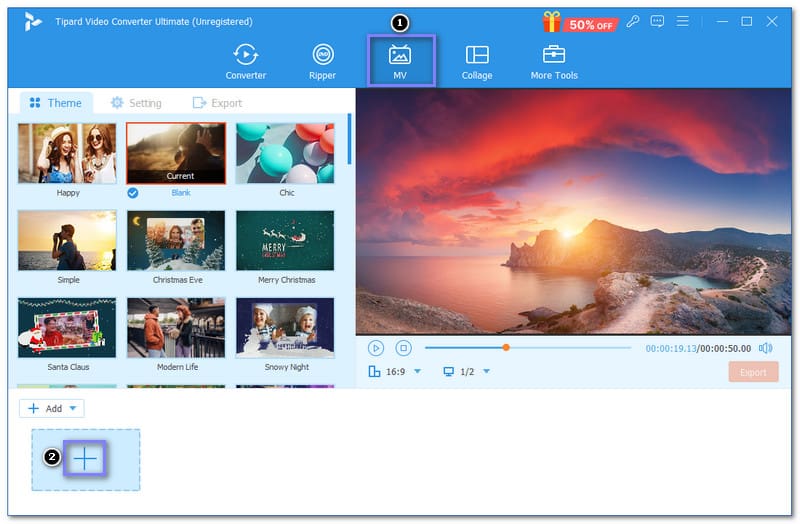
2 단계클릭 편집하다 버튼을 눌러 사용하세요 회전 및 자르기, 효과 및 필터, 양수표, 그리고 오디오 옵션.
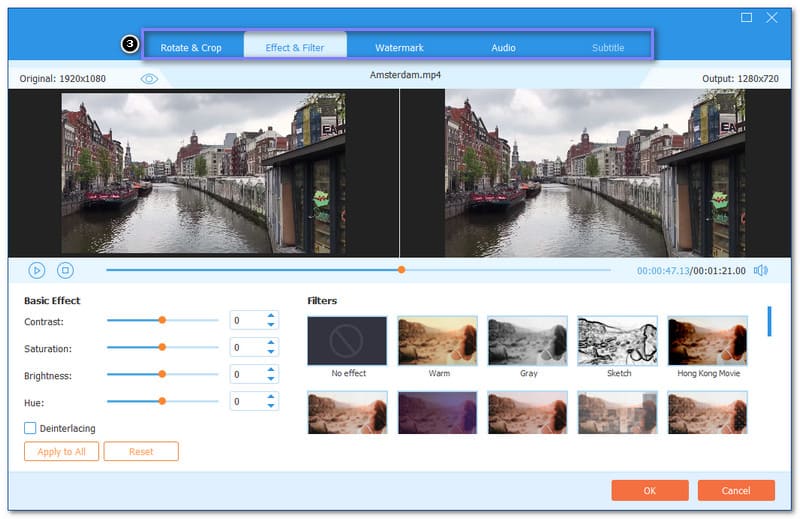
3단계만족스러우면 다음을 클릭하세요. 확인 편집한 내용을 적용하려면 버튼을 클릭하세요.
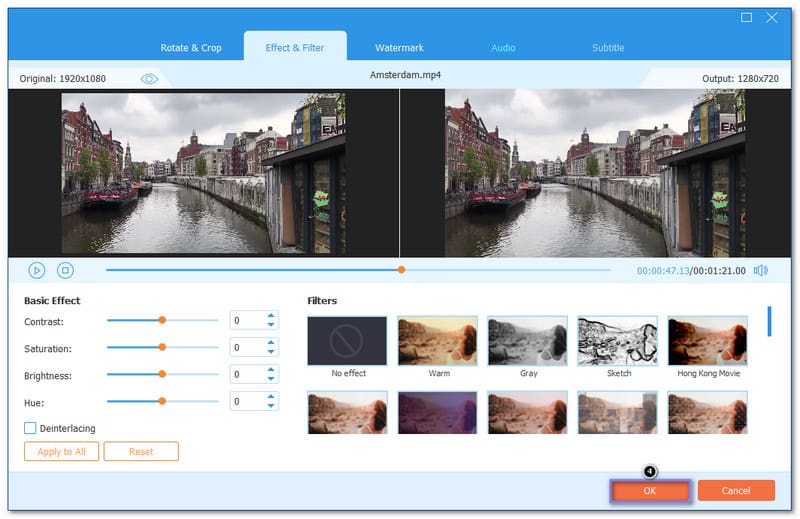
2. 비디오 변환
1 단계로 이동 변환기 탭을 클릭하고 + 파일 추가 버튼을 클릭하여 파일을 가져오세요.
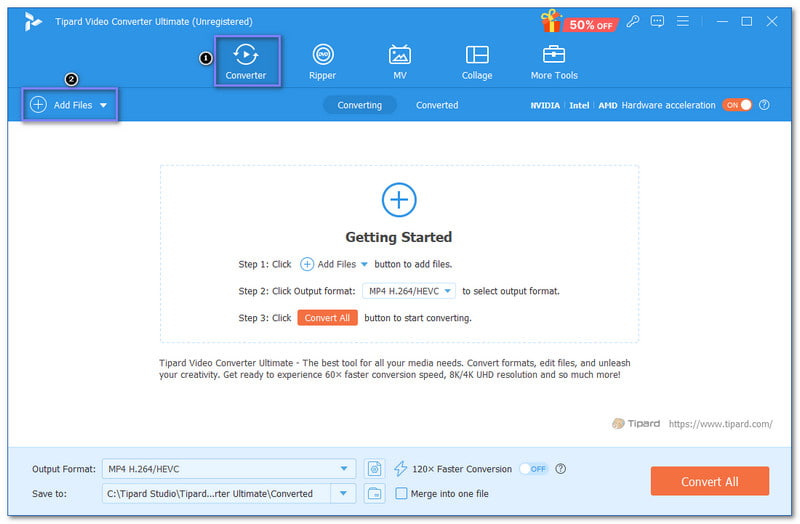
2 단계을 치다 체재 드롭다운 메뉴를 선택하여 원본 비디오를 변환할 형식을 선택하세요.
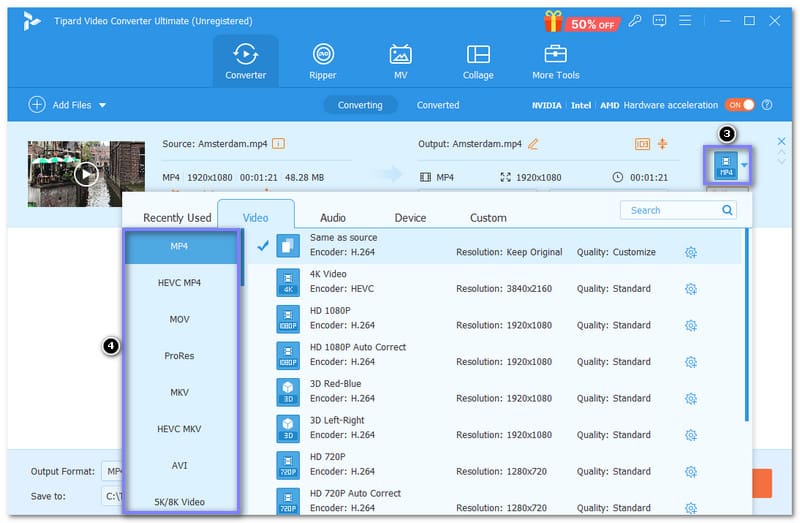
3단계클릭 톱니바퀴 비디오 및 오디오 매개변수를 미세 조정하는 버튼입니다. 수정할 수 있습니다. 품질, 해결, 프레임 속도, 비트레이트 그리고 해결 아래의 동영상 옵션입니다. 또한 다음을 수정할 수도 있습니다. 인코더, 샘플링 속도, 채널, 그리고 비트레이트 오디오 옵션에서. 정해지면 다음을 누릅니다. 새로 만들기 버튼을 눌러 변경사항을 적용하세요.
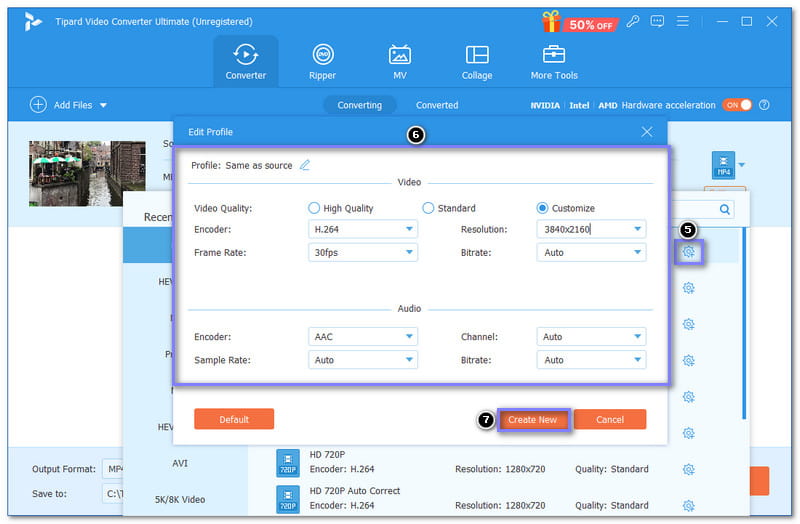
4단계마지막으로 모두 변환 버튼을 눌러 비디오 변환 과정을 시작하세요.
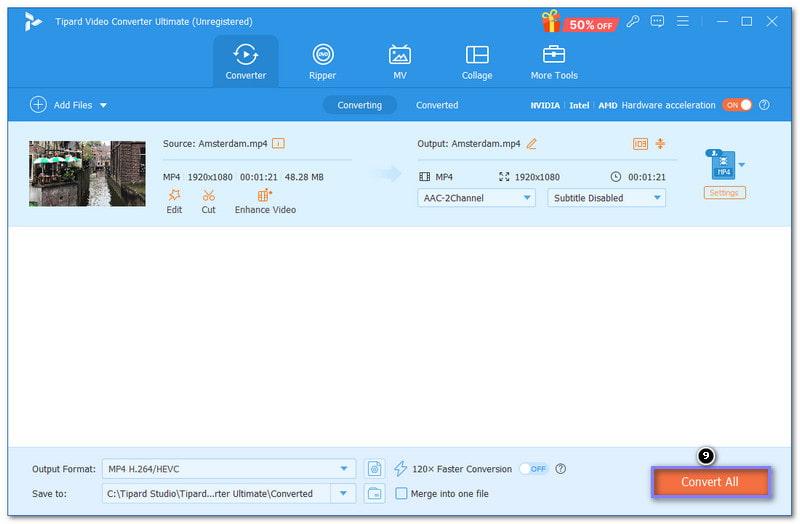
3. 콜라주 만들기
1 단계로 이동 콜라주 탭을 클릭하고 특정 템플릿을 선택하세요.
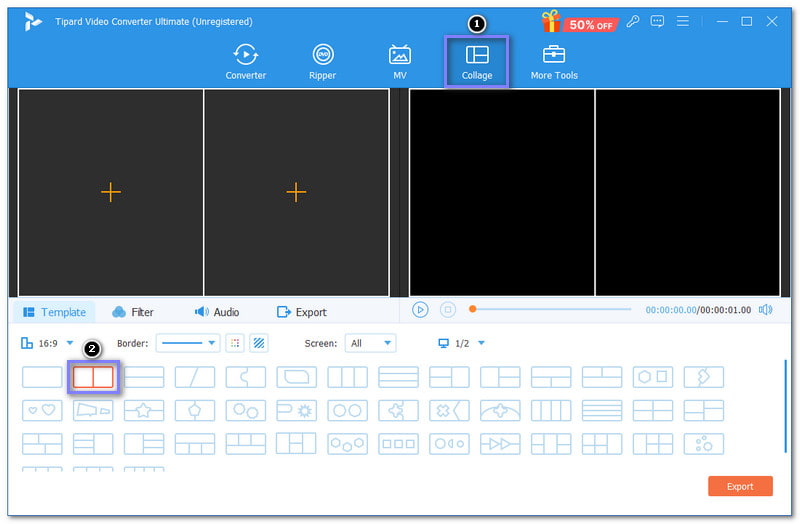
2 단계(를 클릭하여 미디어 파일을 추가합니다.+선택한 템플릿에서 ) 버튼을 클릭하세요.
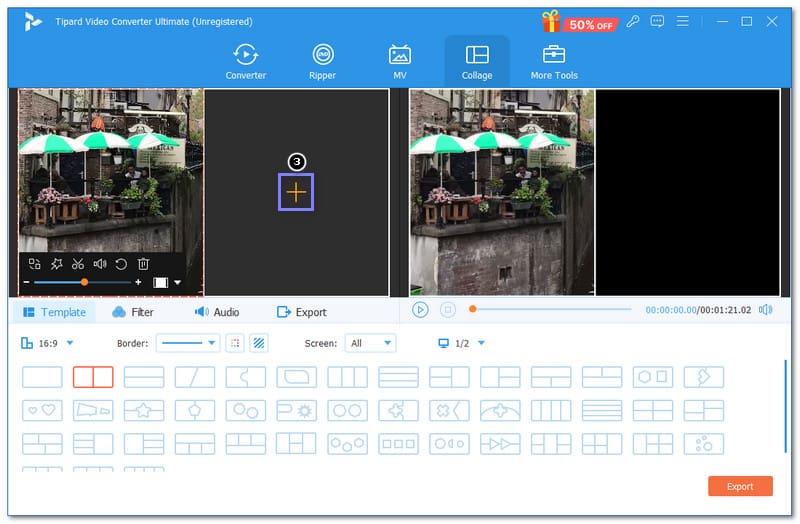
3단계클립을 확대/축소하고 회전하여 왼쪽 미리보기 화면으로 바로 이동할 수 있습니다. 클립을 더욱 세부적으로 조정하려면 지팡이 버튼을 클릭합니다. 효과와 필터, 텍스트를 적용하고 오디오를 추가할 수 있습니다. 그런 다음 확인 편집 내용을 저장하려면 버튼을 클릭하세요.
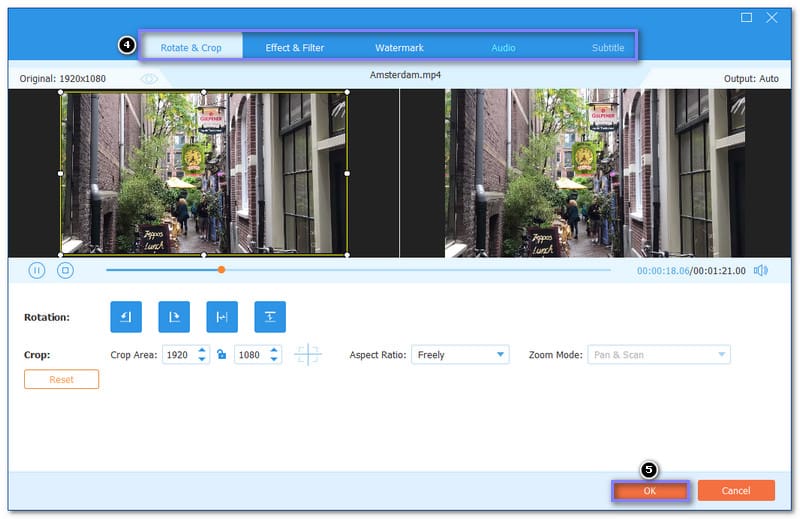
4단계누르세요 내 보내다 콜라주를 저장하려면 버튼을 클릭하세요.
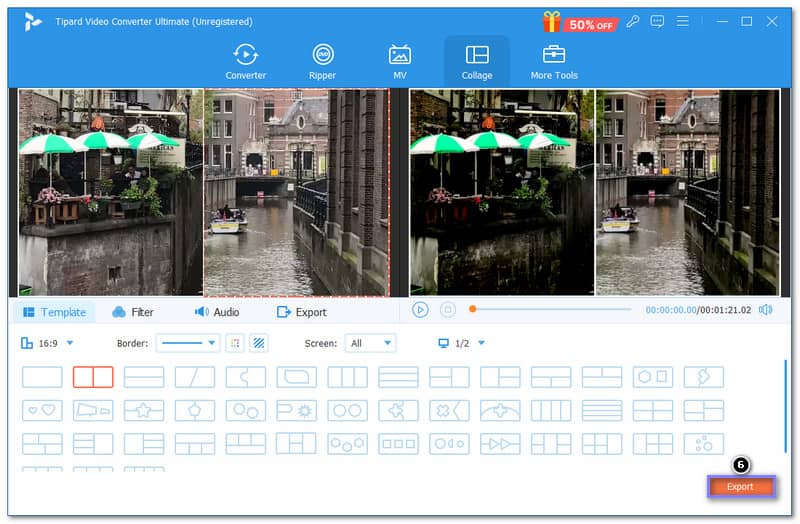
여기 있습니다! 좋은 대안을 원하신다면 Mac용 InShot 그리고 Windows, AVAide Video Converter는 훌륭한 선택입니다. 초보자 친화적인 디자인으로 누구나 사용할 수 있습니다. 따라서 재미있는 비디오를 만들거나 특별한 프로젝트를 편집하든 컴퓨터에서 모든 것을 할 수 있도록 도와줍니다!
무손실 품질의 변환을 위해 350개 이상의 형식을 지원하는 완벽한 비디오 도구 상자입니다.



 안전한 다운로드
안전한 다운로드